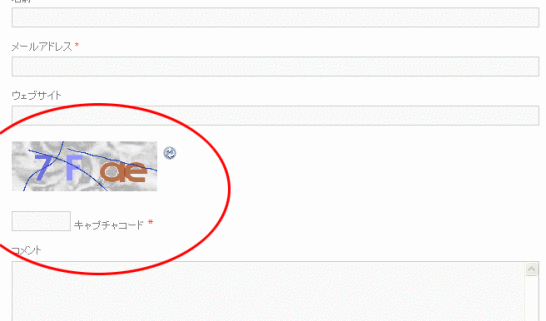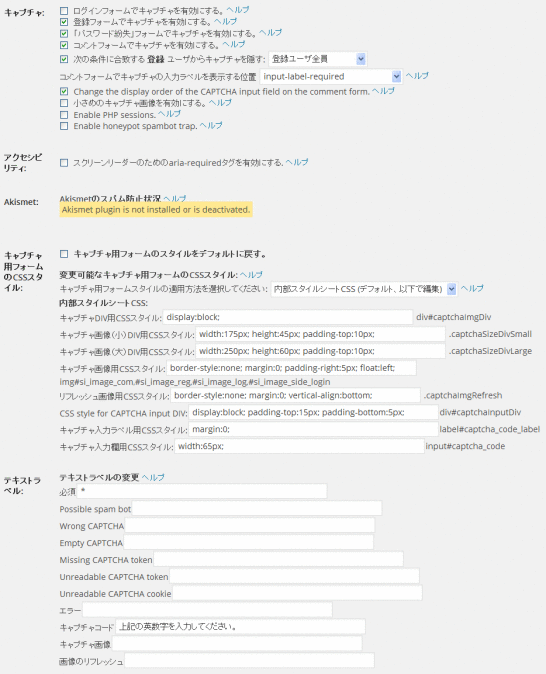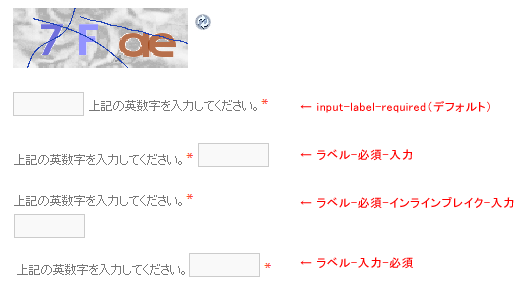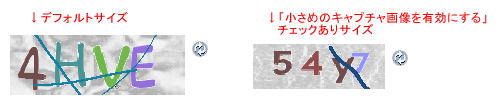SI CAPTCHA Anti-Spamを使って WordPressのコメントスパム対策をする
2017/03/12
WordPressのコメントスパム対策
全般的なコメントスパム対策についての説明は、「WordPressのコメントスパム対策 3つのプラグイン」にありますので、まだ読まれていない方は参考にいかがでしょうか?
ここでは、コメントスパム対策のうち、コメントスパムの投稿そのものを減らすための対策のプラグインとして「SI CAPTCHA Anti-Spam」を紹介します。
「Captcha」という「SI CAPTCHA Anti-Spam」とは違った入力をさせるプラグインに関しては「Captchaを使って WordPressのコメントスパム対策をする」をご覧ください。
SI CAPTCHA Anti-Spamとは?
SI CAPTCHA Anti-Spamは、WordPressのコメントを入力する際に、画面に表示された情報を入力させることで、機械的なコメントスパムを排除するためのプラグインです。
この手のプラグインの中では、この「SI CAPTCHA Anti-Spam」が非常に有名で、多くのサイトで運用されていますので安心して使えます。
ただ、あまりにも有名なため、これを破るための仕組みも研究されているようですので注意が必要です。
また、よく分かりませんが、もしかすると色覚に異常がある方には読みにくい場合もあるのかもしれませんので、注意が必要かもしれません。
SI CAPTCHA Anti-Spamのインストール方法
WordPressのプラグインのインストールの解説は「WordPressプラグインの3つのインストール方法解説」に記事を書いていますので参考にしてください。
SI CAPTCHA Anti-Spamの設定方法
「プラグイン」-「SI Captchaオプション」から設定します。
基本的にデフォルトのままで問題ありません。
ただ、最低限入力しないといけない項目は、「テキストラベル」の「キャプチャコード」です。
これは、キャプチャの画像の下に入力を促すテキストを入力する箇所で「上記に表示される英数字を入力してください。」といった説明文を入れるといいでしょう。
これも入力しなくても動作に支障はありませんが、これがないとコメントを入力してくれる方に対しては不親切だから、という意味で設定する必要がある項目です。
また、その他の項目も中途半端ですが、日本語訳が付いていますし、ヘルプをクリックすると追加の説明も出てきますので、読めばなんとなくわかると思います。
「キャプチャ」の項目は、どの画面にこのキャプチャの処理を追加するかを選択したり、どのように表示をするかを選択することができます。
「次の条件に合致する 登録 ユーザからキャプチャを隠す」にチェックが入っている場合は、コメント入力画面などにもキャプチャの画像が出てきませんので、焦らないようにしてください。
一度ログアウトするか、違うブラウザを立ち上げてから確認してください。
「コメントフォームでキャプチャの入力ラベルを表示する位置」は、下記の様に「ラベル」「必須マーク」「入力ボックス」の位置を選択できます。(細かく調整するには「キャプチャ用フォームのCSSスタイル」の部分で cssの調整を行います。)
「小さめのキャプチャ画像を有効にする。」は、キャプチャの画像のサイズを調整できます。
「キャプチャ用フォームのCSSスタイル」では、キャプチャの部分の CSSのカスタマイズが行えます。
分かりやすいところでは「キャプチャ入力欄用CSSスタイル」の項目は、キャプチャ画像に表示された文字列を入力するテキストボックスの CSS設定ですが、「width:65px;」の数値を変えてみると入力ボックスのサイズが変わることが分かると思います。
この CSSの設定は、そもそものテンプレートのデザインにも影響されますので、必要に応じていろいろ値を変更しながら試してみるしかなさそうです。
設定を変更しすぎてデザインが崩れてしまっても「キャプチャ用フォームのスタイルをデフォルトに戻す。」にチェックを入れて「オプション更新」を実行することでデフォルトの値に戻りますので、最初は気にせずいろいろ触ってみるのもいいと思います。
SI CAPTCHA Anti-Spamについてのまとめ
設定項目の途中に「Akismet:Akismetのスパム防止状況」とあるように、「Akismet」を使うことはスパム対策の第一歩となります。
「Akismet」と「SI CAPTCHA Anti-Spam」を併用してより高いセキュリティを目指しましょう。
GoogleAdwords
GoogleAdwords
この記事が参考になったと思いましたらソーシャルメディアで共有していただけると嬉しいです!
関連記事
-
-
WordPressに Favicon(ファビコン)を設定する(プラグイン必要なし)
WordPressに Favicon(ファビコン)をプラグインなしで設定する方法をサンプルソース付きで説明します。
-
-
WordPressのテーマ管理方法とテーマのHTML編集のポイント解説
テーマ変更で無限の可能性!テーマの選び方と設定方法、デザイン修正のためのHTML修正のポイントを解説。
-
-
WordPressで月極駐車場検索サイトを構築し無料公開・使ったプラグインの紹介も
月極駐車場を検索するシステムをWordPressで構築。そのアナウンスと構築するために利用したプラグインの紹介。構築にどれくらいの期間がかかるのかの紹介。
-
-
Custom Post Type UIでカスタム投稿を設定・バージョン1.4対応解説
カスタム投稿をプラグインCustom Post Type UIを使って設定する方法を解説。バージョンアップにより設定する項目も増え、より柔軟な設定ができます。
-
-
FC2からWordPressに引越でcanonicalとmeta refreshで転送設定
FC2からWordPressに引越する際の転送設定はcanonicalとmeta refreshの設定でユーザへもGoogle検索エンジンにも引越し情報を伝えられます。
-
-
WordPressのウィジェットにGoogle+ページのバッジ編集方法
Google+ページの特徴(Facebook、Mixiとの違い)や構築のメリット(Google対策)、登録、バッジの編集方法の解説。
-
-
WordPressで WPtouchを入れてモバイルテーマを「OFF」にしたら元に戻れなくなった
WPtouchを入れてモバイルテーマを「OFF」にしたら元に戻れなくなった。これは「wp_footer」の設定に問題があるからだった。
-
-
Advanced Custom Fields管理画面の全項目完全解説・カスタムフィールド決定版!
カスタムフィールドを設定する最高のプラグイン。設定できる項目を全て網羅して解説。投稿の項目だけではなく、カテゴリやユーザ情報の項目を増やすことにも使えます。
-
-
BizVektor環境の引越しでメニュー、バナーが消える不具合の対応方法解説
BizVektor環境の引越し方法と不具合が発生しやすい箇所の解説です。引っ越し作業をする際にURLやファイルのパスを置換する際の手順解説と対応方法についての解説です。
-
-
WordPress データベースを管理するための強い味方のプラグイン WP-DBMANAGER
データベースを管理するための強い見方のプラグイン「WP-DBMANAGER」の使い方の説明です。